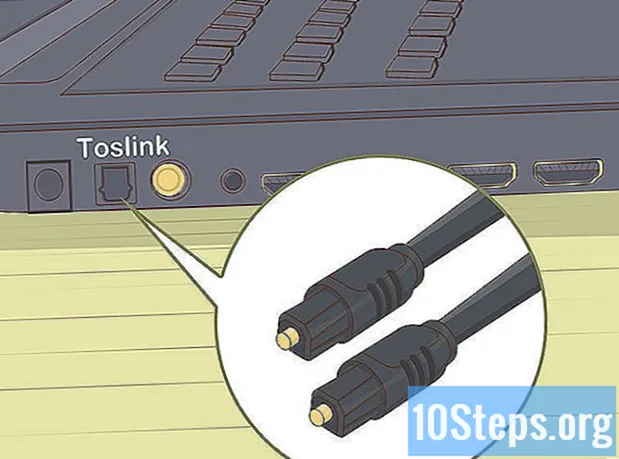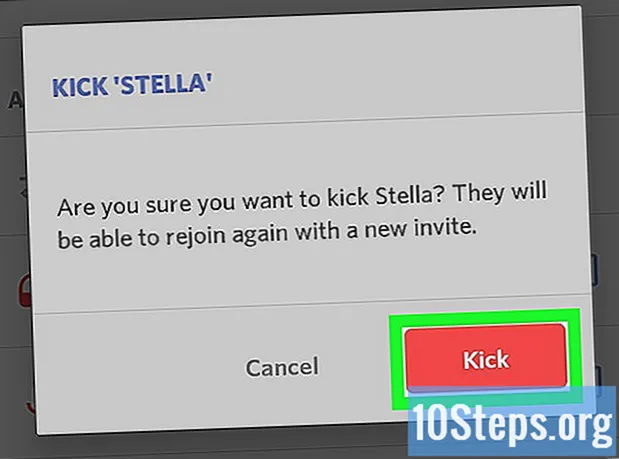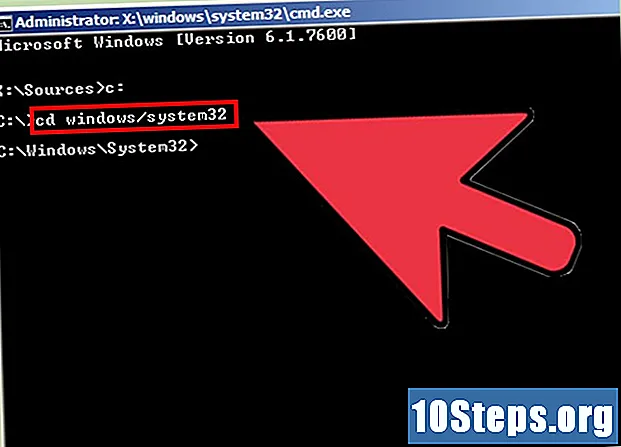
Obsah
Někdy je běžné zapomenout na heslo počítače, ale naštěstí to není konec světa. Pomocí několika triků můžete změnit heslo pro libovolného uživatele systému Windows 7 na libovolném počítači. Vše, co budete potřebovat, je instalační disk Windows 7, který lze vytvořit zdarma.
Kroky
Najděte nebo vytvořte instalační disk Windows 7. Chcete-li zrušit uživatelské heslo, musíte spustit počítač pomocí tohoto disku. Existuje několik způsobů, jak toho dosáhnout:
- Jakýkoli instalační disk systému Windows 7 funguje, takže si jej můžete půjčit nebo najít doma.
- Můžete si stáhnout soubor ISO ze systému Windows 7 a vypálit na disk DVD, abyste si vytvořili vlastní disk. Pokud máte produktový klíč, můžete si jej legálně stáhnout z webu společnosti Microsoft na tomto odkazu. Soubor ISO si také můžete stáhnout z několika stránek torrentu. Vypálte soubor na prázdné DVD kliknutím na něj a výběrem možnosti „Vypálit na disk“ (Windows 7 nebo novější verze). Přejděte do článku Jak vytvořit disk pro obnovení v systému Windows 7 a podívejte se na další podrobnosti.

Vložte instalační disk Windows 7 a restartujte počítač. Budete muset spustit počítač z instalačního disku, nikoli ze systému Windows 7, který je již v počítači nainstalován.
Stisknutím tlačítka vstoupíte do nabídky BIOS nebo BOOT. Konkrétní klíč se může lišit v závislosti na výrobci. Obvykle se zobrazuje na obrazovce, která se objeví před načtením systému Windows, a právě tehdy byste ji měli stisknout.Pokud váš počítač tuto funkci má, nahrajte přímo nabídku BOOT namísto vstupu do nabídky BIOS.
- Klíčem je obvykle jedna z následujících možností: F2, F10, F12 nebo Del.

V nabídce BOOT vyberte jednotku CD / DVD. Pokud jste zaváděli nabídku BOOT přímo, vyberte jednotku, která obsahuje instalační disk Windows 7. Pokud jste nahráli nabídku BIOS, přejděte pomocí klávesnice na oddíl BOOT a změňte pořadí ovladačů CD / DVD, které mají být první v seznamu.
Spusťte počítač z disku Windows 7 a načtěte instalaci systému Windows. Pokud jste vstoupili do nabídky BIOS, uložte změny a zavřete je, aby se počítač restartoval z instalačního disku. Po zobrazení výzvy k instalaci systému Windows stiskněte libovolnou klávesu.

Nastavte jazyk a možnosti zadávání. Na první načtené obrazovce budete požádáni o nastavení jazyka a možností zadávání. Obecně je možné ponechat vše ve výchozím nastavení.
Na obrazovce „Instalovat nyní“ klikněte na odkaz Opravit počítač. Chcete-li zahájit instalaci systému Windows 7, klikněte na tlačítko „Instalovat nyní“ a klikněte na tlačítko „Opravit počítač“ v levém dolním rohu okna.
V seznamu operačních systémů vyberte „Windows 7“. Tento seznam zobrazuje všechny systémy nainstalované v počítači. Většina z nich bude mít pouze jeden operační systém.
V dalším okně klikněte na odkaz „Příkazový řádek“. Tím se načte příkazový řádek.
Zadejte následující příkazy (v pořadí). Následující čtyři příkazy umožňují přístup k „Příkazovému řádku“ na přihlašovací obrazovce systému Windows. Pokud tak učiníte, můžete při načtení systému Windows resetovat hesla uživatelů. Zadejte každý z následujících příkazů v pořádku stisknutím klávesy ↵ Zadejte za každou z nich:
C:
cd windows system32
ren utilman.exe utilman.exe.bak
copy cmd.exe utilman.exe
Vyjměte instalační disk Windows 7 a restartujte počítač. Nechte Windows 7 načíst normálně.
Stiskněte klávesy.⊞ Vyhraj+Una přihlašovací obrazovce systému Windows načíst příkazový řádek. Tato zkratka obvykle otevře Windows „Accessibility Manager“, ale příkazy, které jste zadali dříve, provedly změnu, takže místo toho se načte „Command Prompt“.
Napiš to .čistý uživatela stiskněte klávesu↵ Zadejtepro zobrazení seznamu uživatelských jmen. Zobrazí se všichni uživatelé počítače.
Změňte heslo pro účet, ke kterému chcete přistupovat. Můžete použít příkaz čistý uživatel změnit heslo jakéhokoli existujícího uživatele. Zadejte následující příkaz a stiskněte klávesu ↵ Zadejte, nahrazující název podle uživatelského jména, jehož heslo chcete změnit. Pokud má uživatelské jméno mezeru, použijte mezi ním uvozovky. Po výzvě zadejte nové heslo dvakrát.
- čistý uživatel název *
- Chcete-li například změnit heslo pro uživatele Max Mesquita, zadejte čistý uživatel "Max Mesquita" * a stiskněte klávesu ↵ Zadejte.
K přístupu do počítače použijte nové heslo. Po změně hesla v „Příkazovém řádku“ můžete okamžitě použít k přístupu do systému Windows. Jednoduše vyberte uživatelské jméno, jehož heslo jste změnili, a zadejte jej.
Vraťte zpět změny příkazového řádku. Nyní, když jste úspěšně změnili heslo, změňte změny provedené v souboru „utilman.exe“ pro případ, že by někdo potřeboval přístup do „Centra usnadnění přístupu“. Otevřete "Příkazový řádek" z nabídky "Start" a zadejte následující příkazy v následujícím pořadí.
C:
cd windows system32
del utilman.exe
ren utilman.exe.bak utilman.exe